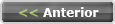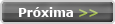Antes de tudo: CARREGUE SUA
BATERIA!
Para fazer o root e desbloquear o Xoom ao mesmo
tempo, precisamos baixar os seguintes arquivos:
- Root update (colocar em um cartão SD no Xoom) Mirror (Android 3.x)
- Root update (para Ice Cream Sandwich e para Jelly Bean –
Android 4.x)
- Fastboot (atualizado com o adb.exe. Alterado para ZIP)
- NOVO: Team Win Recovery Project (recovery com opção touch)
- Ative a Depuração USB no Xoom! (Configuração – Aplicativos –
Desenvolvimento)
Lembrando o fastboot:
Descompacte para c:\
Isto criará uma pasta
chamada fastboot no seu c:
Copie o Flash recovery para
c:\fastboot
Agora, vamos fazer o unlock do bootloader e o
root ao mesmo tempo. Não, não tem como separar um do outro. Este processo só
funciona fazendo ambos processos juntos!
ESTE PROCESSO
IRÁ APAGAR TODOS OS DADOS QUE ESTÃO NO XOOM! FAÇA UM BACKUP/CÓPIA DAS
INFORMAÇÕES ANTES DE PROSSEGUIR!
EU NÃO SOU RESPONSÁVEL
SE ALGUMA COISA DER ERRADO COM O SEU DESBLOQUEIO/APARELHO!! FAÇA POR CONTA E
RISCO!
Este
processo irá remover a garantia de seu
aparelho!
Vá até o Menu Iniciar – Todos os Programas –
Acessórios – Prompt de Comando.
1) Isto irá abrir uma tela preta
para que você possa digitar os comandos à seguir (digite na ordem, sem
errar):
cd\
cd fastboot
adb reboot bootloader
fastboot oem unlock
fastboot reboot
2) Este comando a seguir
desbloqueará o bootloader do seu
Motorola Xoom
para receber qualquer ROM que você quiser instalar. Infelizmente é necessário
mais alguns passos para você finalizar o processo todo. O arquivo do Team Win
Recovery deve ser colocado na mesma pasta que você criou com o fastboot. Na
mesma tela preta, que abrimos anteriormente, digite:
adb reboot bootloader
fastboot flash recovery openrecovery-twrp-2.3.1.0-wingray.img
Agora para o root (só se você não for instalar
outra ROM):
- Tenha certeza que o arquivo que você baixou está no cartão SD e não na memória interna do seu Xoom.
- Obs: O processo anterior instalou o Rom Manager no seu Xoom.
- Desligue o Xoom apertando o botão POWER + VOLUME PARA CIMA (é um reboot
forçado);
- Assim que você ver o símbolo da motorola, conte até 2, aperte o volume para
BAIXO (solte os outros);
- Você verá escrito “–> Android Recovery” (se aparecer o texto da foto
abaixo, está errado – repita o processo desde o reboot);
- Aperte o botão de volume para cima para acessar.
- Caso você não esteja no “ClockworkMod Recovery” então você terá que refazer
o processo 2;
- Estando no “ClockworkMod Recovery”: botões para cima/baixo escolhe a opção.
Botão power acessa a função;
- Vá até ”install zip from sdcard” -> Aperte o Power -> ”Choose zip from sdcard”
-> Aperte o Power, selecione o arquivo “Xoom-Universal-Root.zip” que você
baixou e deixou no cartão SD.
- Reboote o seu Xoom e pronto.
Muitos passos, mas o processo em si é bem
simples. Agora você está com root e com o bootloader destravado!
Simples? Aproveitem o seu ‘novo’ aparelho.